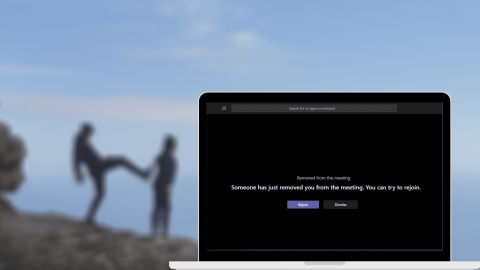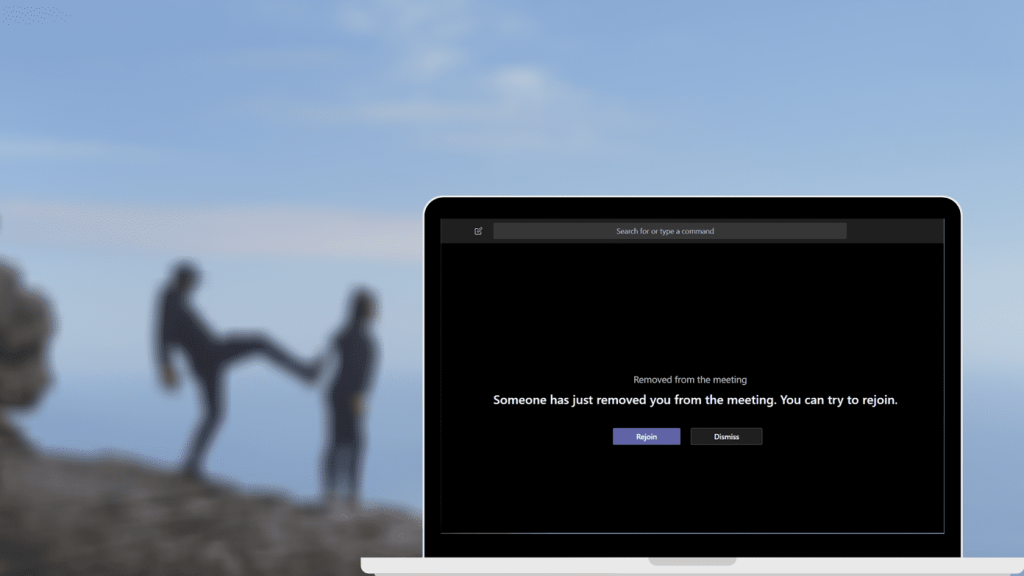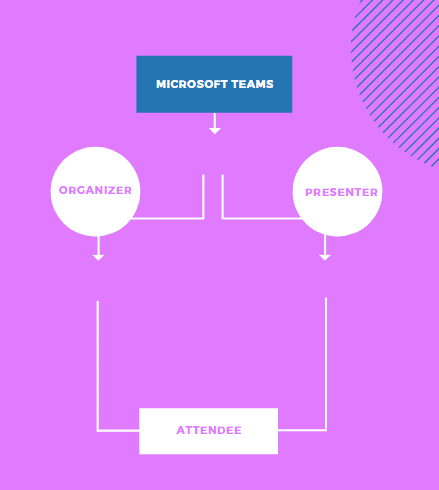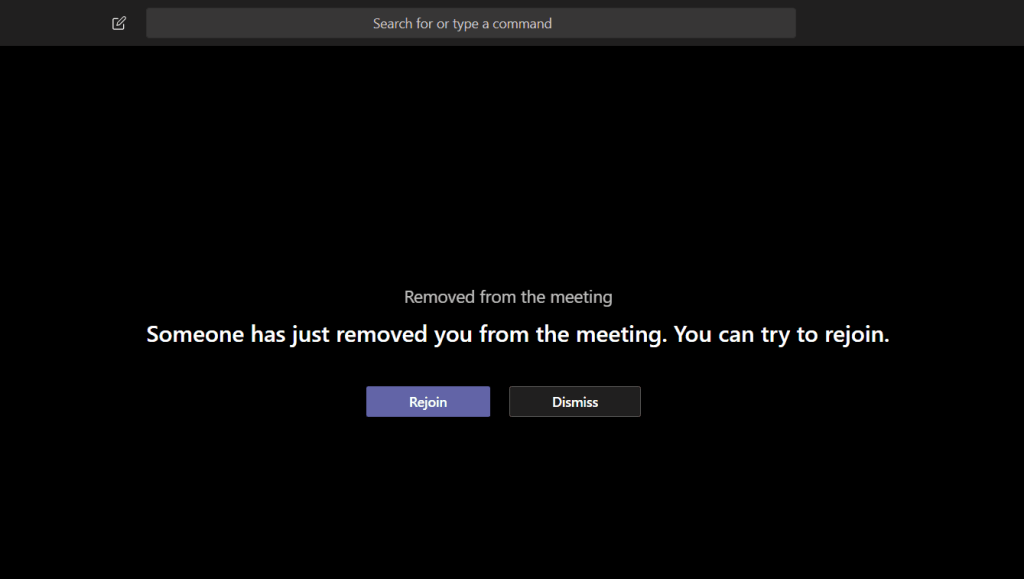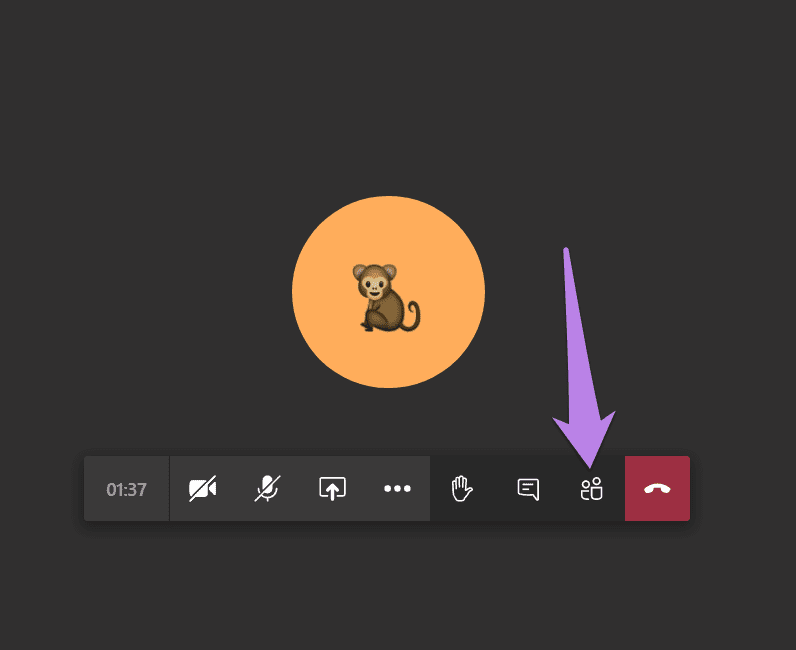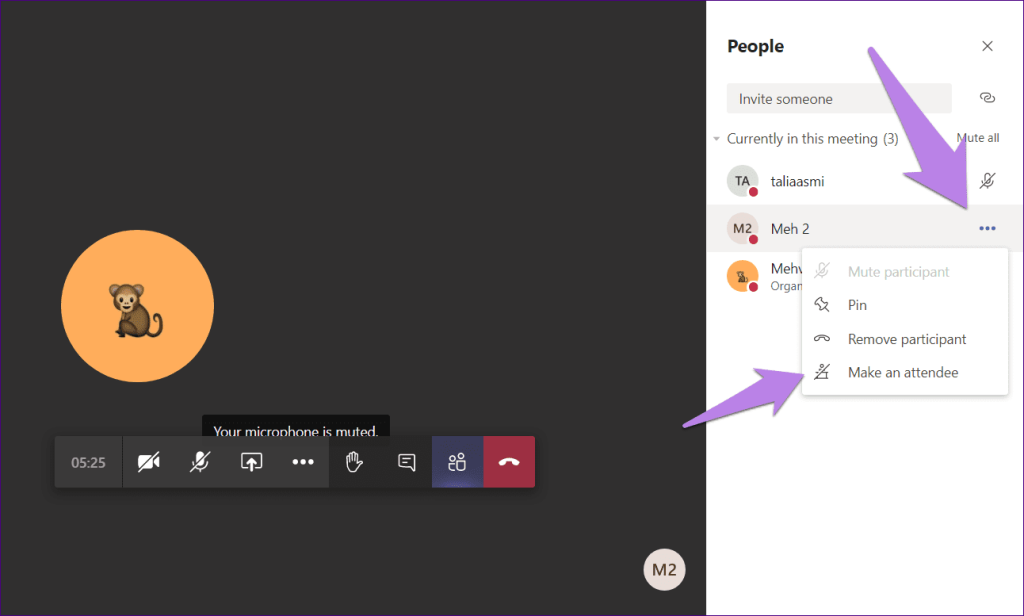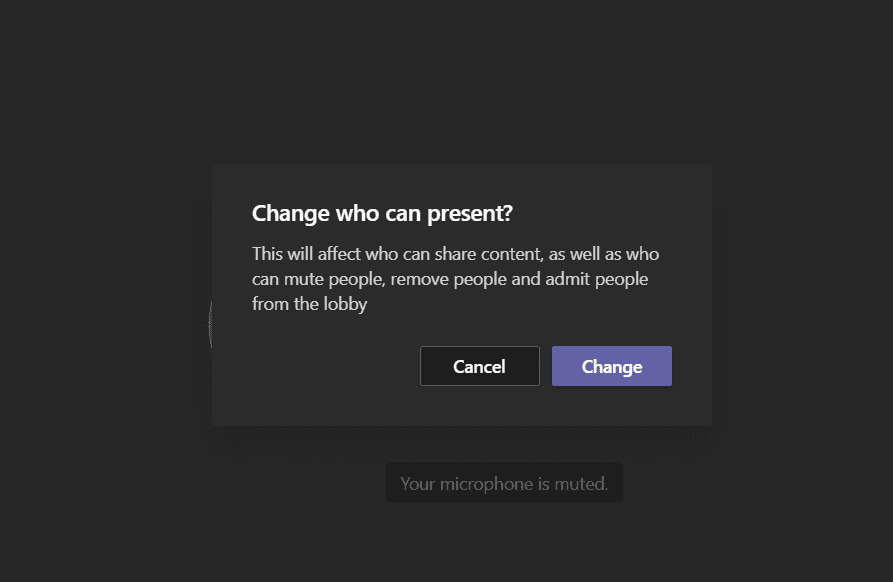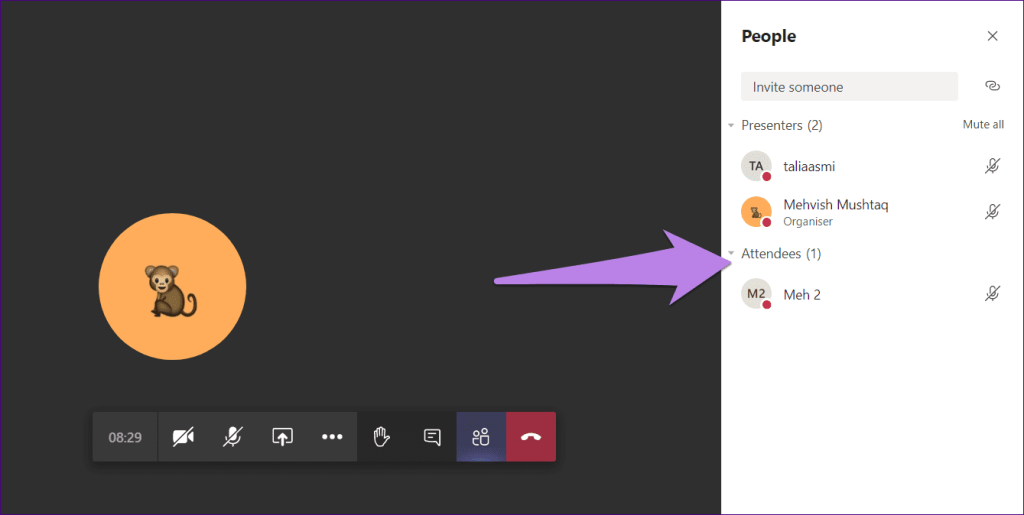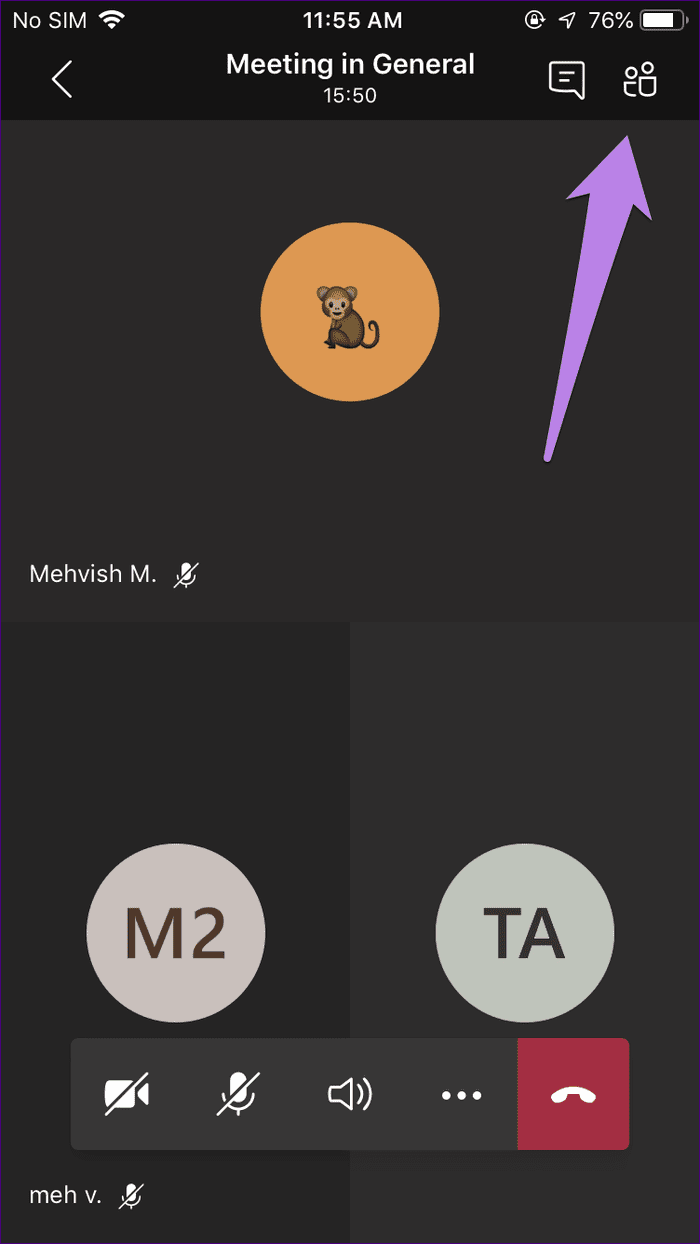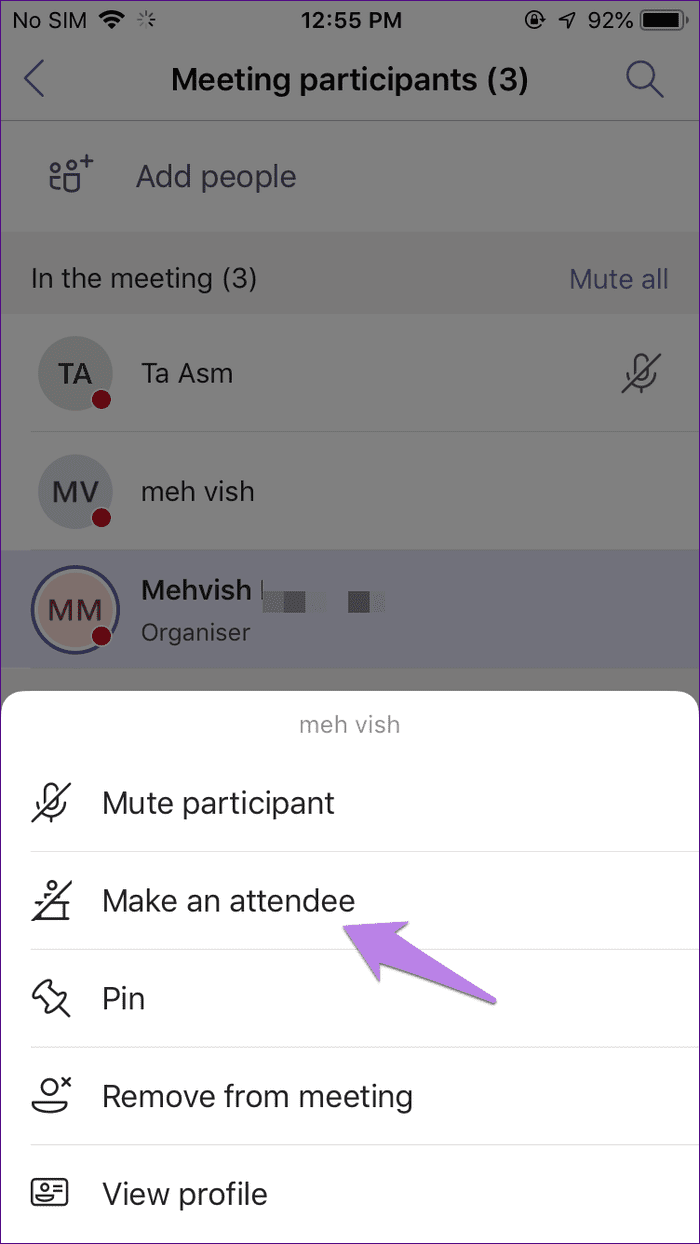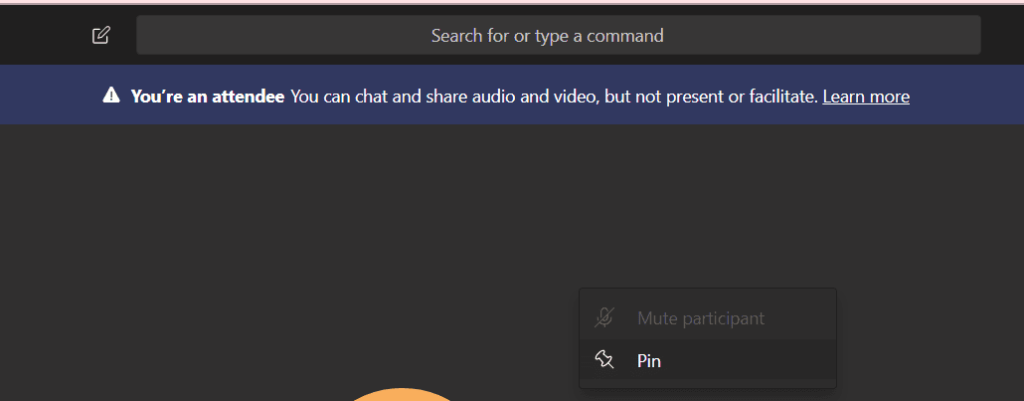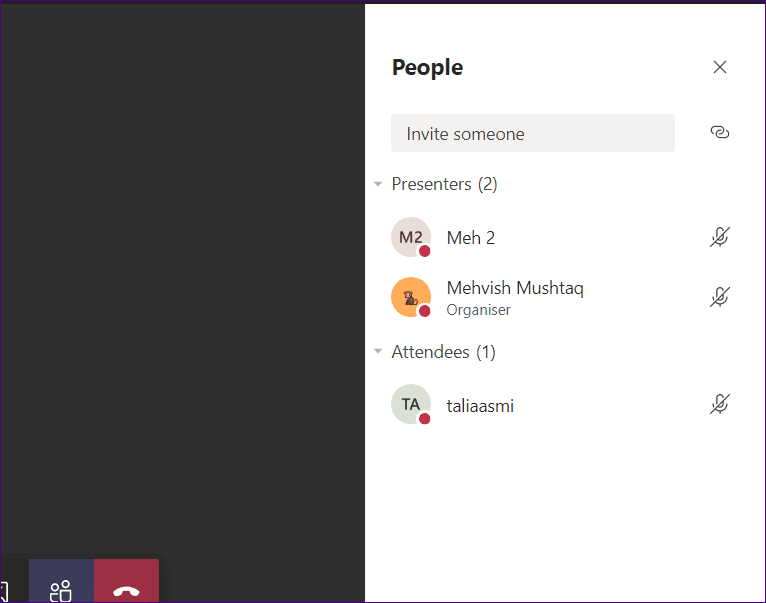'Seseorang baru sahaja mengeluarkan anda daripada mesyuarat' — Adakah mesej itu kedengaran biasa? Ramai pengguna Microsoft Teams menghadapi isu yang sama di mana seseorang menendang mereka keluar dari mesyuarat secara rawak. Sudah tentu, anda ingin tahu sebab anda telah dibuang dan siapa yang melakukannya. Ini soalan yang membingungkan, dan kami akan cuba membantu anda memikirkannya dalam siaran ini dengan Microsoft Teams.
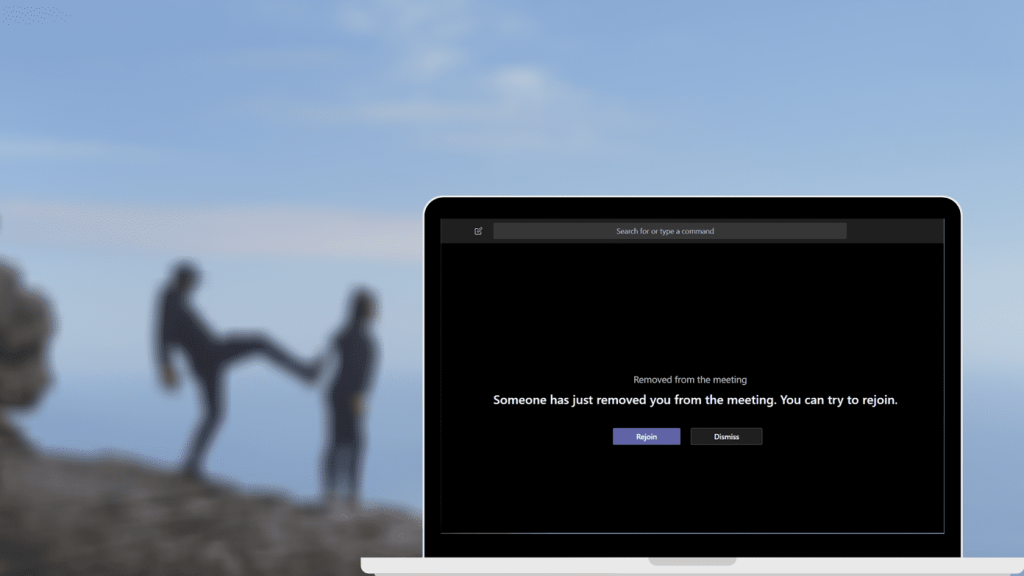
Lazimnya, seseorang akan berfikir bahawa keistimewaan ini harus ada dengan penganjur panggilan video kumpulan sahaja. Ia agak berbeza tetapi perkara berfungsi sedikit berbeza dalam Microsoft Teams. Apakah maksudnya?
Nah, cari jawapan di sini di mana anda akan mengetahui cara menghalang seseorang daripada mengalih keluar anda dalam Microsoft Teams.
Nota: Anda boleh menggunakan panduan yang dinyatakan di bawah untuk menghalang orang daripada meredam orang lain dalam Microsoft Teams juga.
Mengapa Seseorang Mengalih Keluar Saya atau Orang Lain Daripada Mesyuarat dalam Microsoft Teams
Jika anda mengajar kelas dalam talian melalui Microsoft Teams, anda mesti menghadapi masalah ini sekurang-kurangnya sekali. Pelajar dalam kelas anda mungkin mengalih keluar pelajar lain hanya untuk berseronok. Nah, orang dewasa tidak jauh ketinggalan. Malah mereka kadang-kadang suka menjadi nakal dengan menghalau rakan sepasukan yang lain.
Tetapi mengapa dan bagaimana ini mungkin? Jawapannya terletak pada fakta bahawa Microsoft memberikan peranan peserta dengan cara yang aneh. Iaitu apabila seseorang membuat mesyuarat dalam Microsoft Teams, dia mendapat peranan sebagai penganjur. Kini, secara tradisinya peserta lain sepatutnya mendapat peranan yang kurang berkuasa. Walau bagaimanapun, itu bukan yang berlaku dalam Pasukan.
Peserta lain diberi peranan sebagai penyampai. Penyampai dan Penganjur menikmati keistimewaan yang sama kecuali penganjur tidak boleh dialih keluar oleh sesiapa sahaja. Selain itu, penganjur dan penyampai boleh membisukan orang lain, mengalih keluar mereka, berkongsi skrin, menukar peranan peserta, dan sebagainya. Itulah sebabnya sesiapa sahaja boleh mengalih keluar atau meredamkan anda.
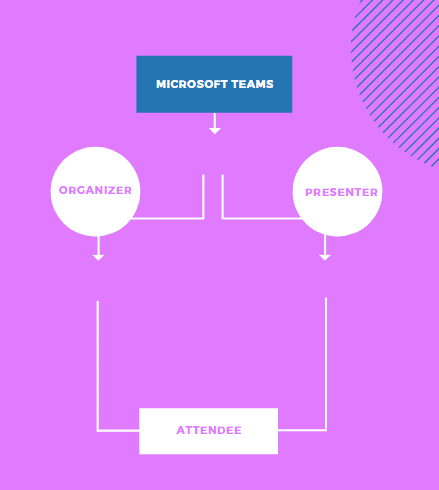
Nasib baik, terdapat jenis peranan ketiga dalam Microsoft Teams — peserta. Para hadirin mempunyai hak yang lebih sedikit berbanding penyampai dan penganjur.
Cara Mengetahui Siapa yang Mengalih Keluar Anda Daripada Mesyuarat dalam Microsoft Teams
Tanpa menyaluti kata-kata saya, izinkan saya meluruskan ini. Semasa menulis siaran ini, Microsoft tidak menawarkan sebarang ciri atau cara untuk mengetahui siapa yang mengalih keluar anda daripada panggilan dalam Pasukan. Penganjur pun tak boleh tahu. Tiada log tempat anda boleh menyemak aktiviti. Anda hanya dimaklumkan pada skrin bahawa seseorang mengalih keluar anda. Itu sahaja.
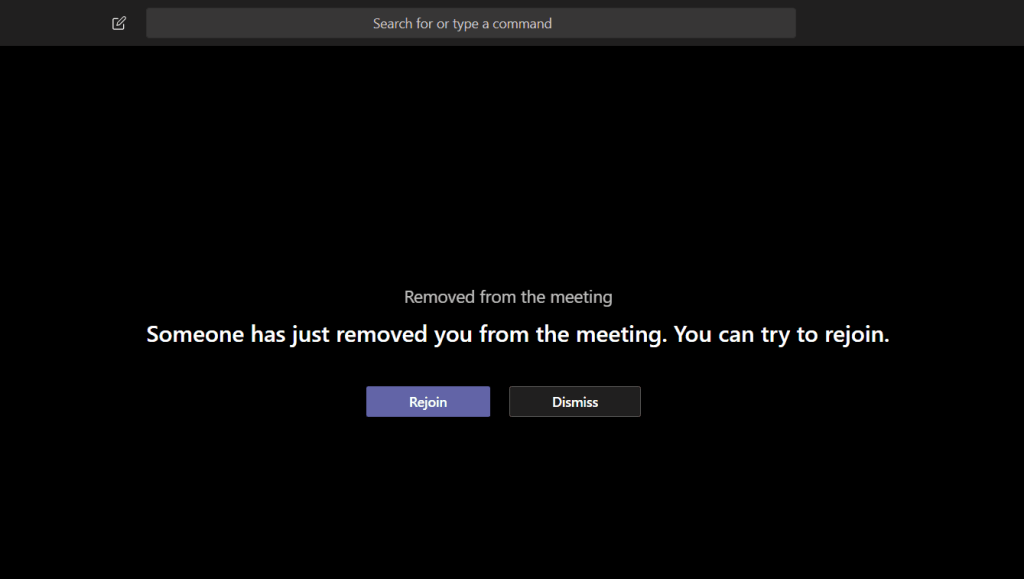
Jadi, apa yang seseorang lakukan? Biar sistem biadab diteruskan? Tidak. Anda boleh menukar peranan peserta lain kepada peserta dan bukannya penyampai.
Seorang peserta tidak mempunyai hak untuk mengalih keluar peserta lain, meredamkan orang lain atau berkongsi kandungan. Dia juga tidak boleh menukar peranan peserta lain.
Mari lihat cara menjadikan peserta hadir dalam Microsoft Teams.
Cara Mengubah Peranan Ahli dalam Pasukan Microsoft
Langkah-langkah berbeza pada komputer dan aplikasi mudah alih. Mari kita semak mereka berdua.
Jadikan Ahli sebagai Peserta dalam Microsoft Teams pada Komputer
Langkah 1: Dalam mesyuarat Microsoft Teams, klik pada ikon Peserta yang terdapat di bar alat bawah.
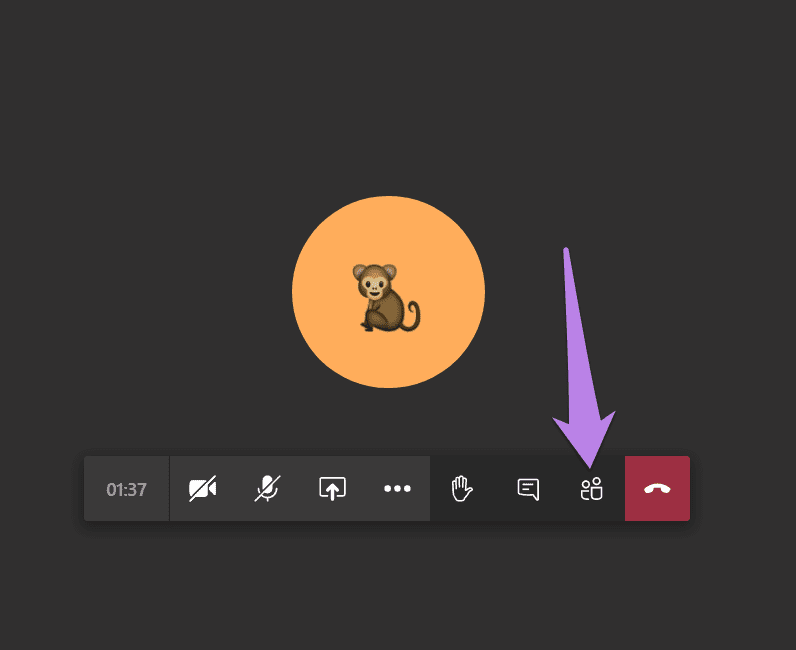
Langkah 2: Bahagian Orang akan dibuka. Tuding tetikus anda pada nama peserta. Ikon tiga titik akan ditunjukkan. Klik padanya. Pilih Jadikan peserta daripada menu.
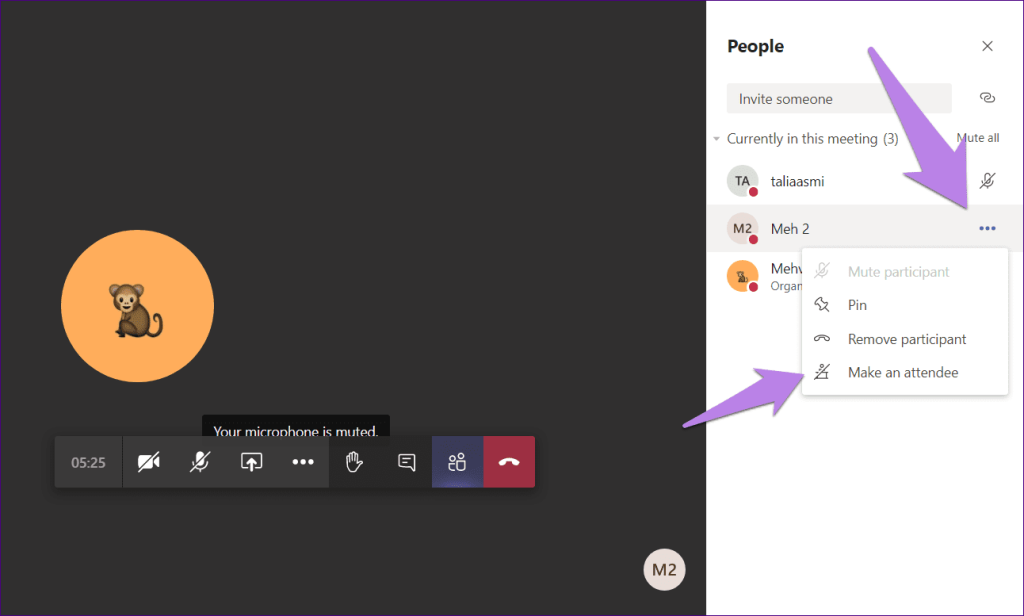
Langkah 3: Skrin pengesahan akan dipaparkan. Klik pada Tukar.
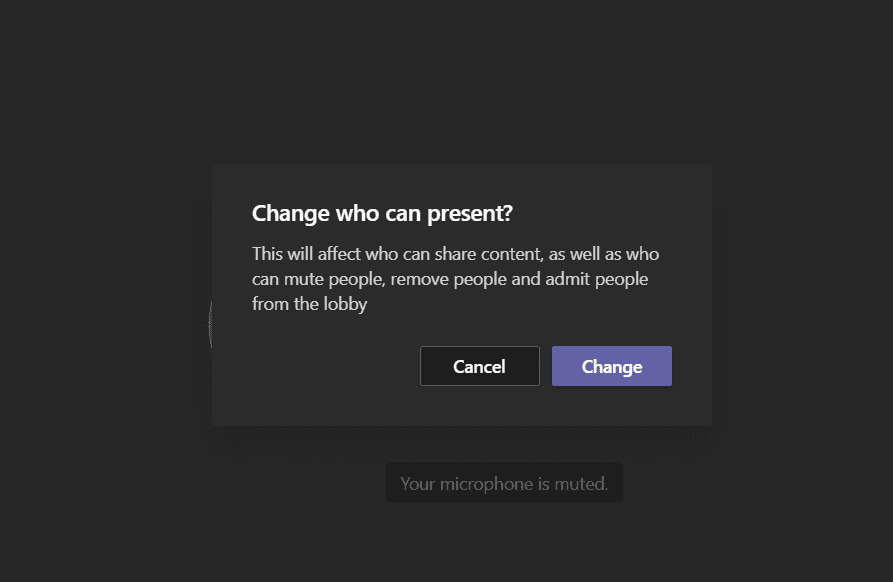
Anda akan melihat bahawa Hadirin akan mendapat bahagian berasingan di bawah Orang. Ulangi langkah untuk menukar peranan peserta lain.
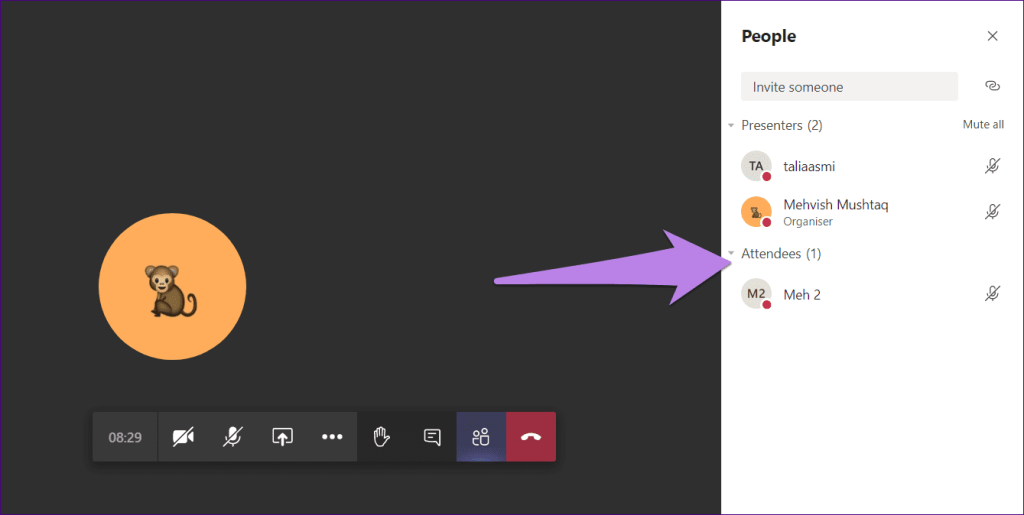
Nota : Jika anda ingin menjadikan peserta sebagai penyampai, ulangi langkah yang sama dan pilih untuk Jadikan penyampai daripada menu.
Jadikan Ahli sebagai Peserta dalam Microsoft Teams pada Mudah Alih
Untuk berbuat demikian, ikuti langkah berikut:
Langkah 1: Pada skrin mesyuarat dalam apl Microsoft Teams untuk Android dan iOS, ketik pada ikon Peserta di bahagian atas.
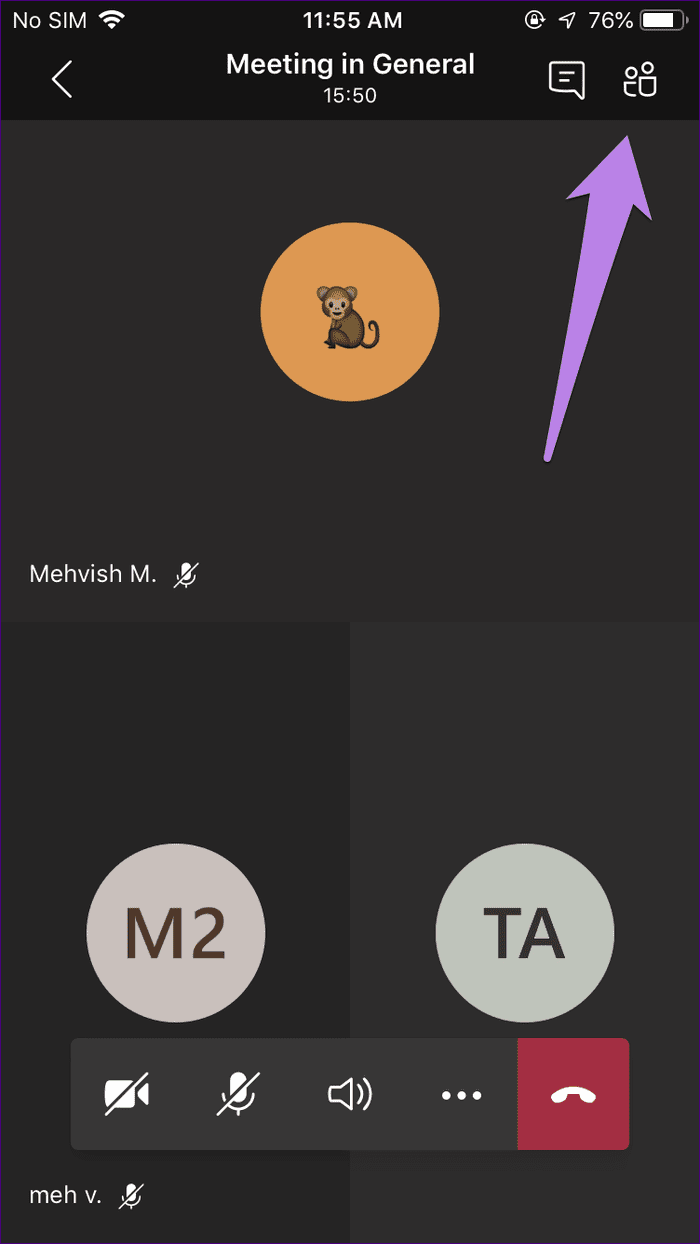
Langkah 2: Ketik dan tahan nama peserta yang peranannya ingin anda ubah. Ketik Buat peserta daripada menu. Sahkan pada skrin seterusnya.
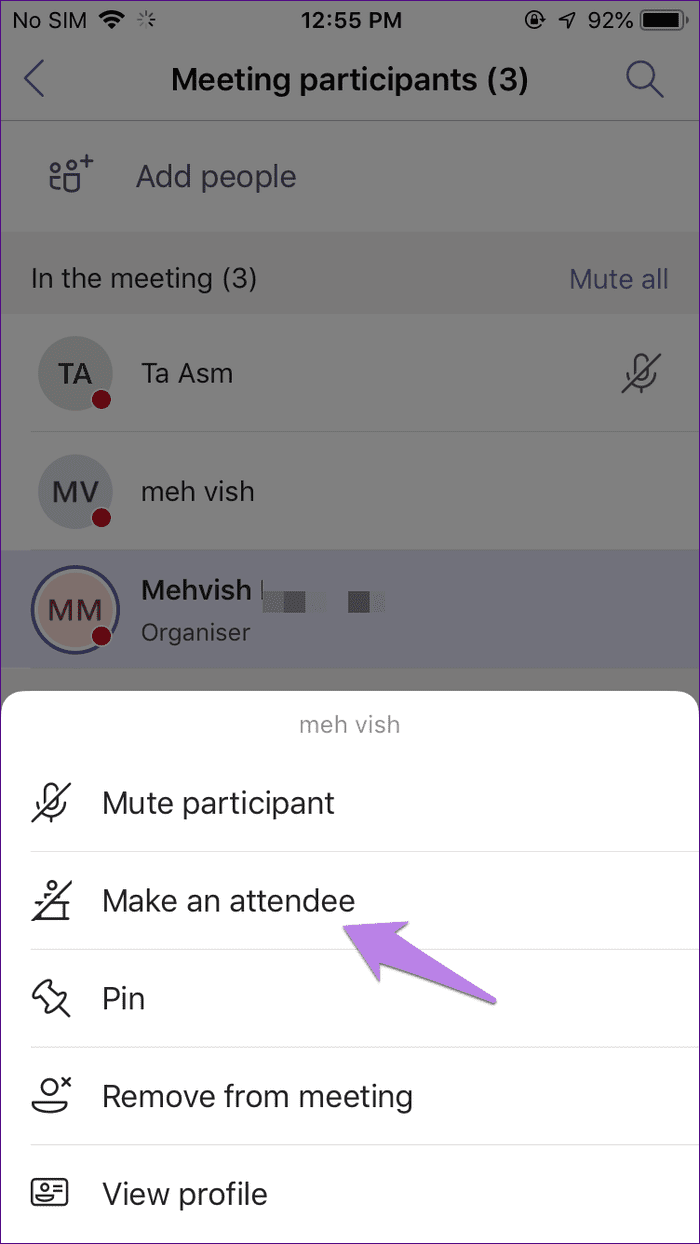
Petua: Ketahui cara perkongsian skrin berfungsi dalam Microsoft Teams .
Perkara yang Perlu Diingati Semasa Menukar Peranan
Pertama, penyampai boleh menukar peranan peserta lain. Jika seseorang terlalu nakal dan telah menukar peranan semua peserta lain kepada peserta, di situlah penganjur boleh mengambil bahagian. Dia mempunyai hak muktamad untuk menukar peranan kerana tiada siapa boleh mengalih keluar atau mengubahsuai peranan mereka.
Kedua, jika anda menukar peranan kepada peserta, jangan fikir orang lain tidak tahu. Notis dipaparkan di bahagian atas Microsoft Teams pada komputer dan aplikasi mudah alihnya untuk orang tersebut.
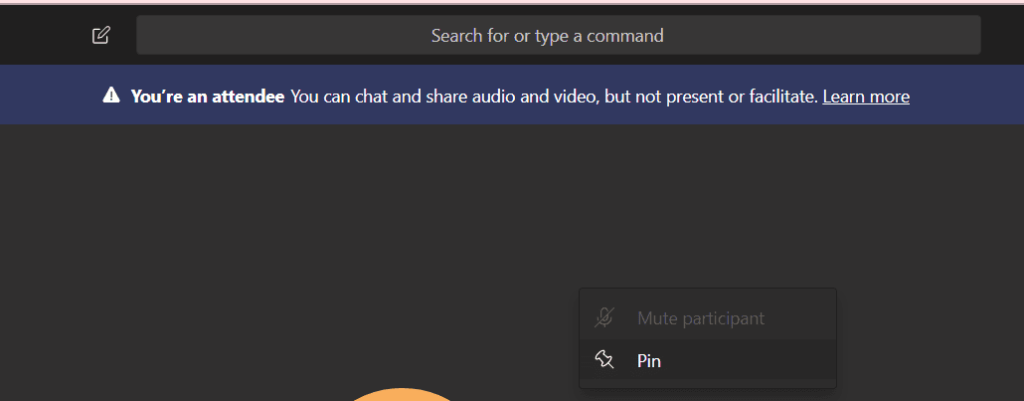
Orang lain boleh mengetahui tentang peranan mereka atau ahli lain dari bahagian Peserta. Pengguna dikategorikan di bawah Penyampai dan Hadirin.
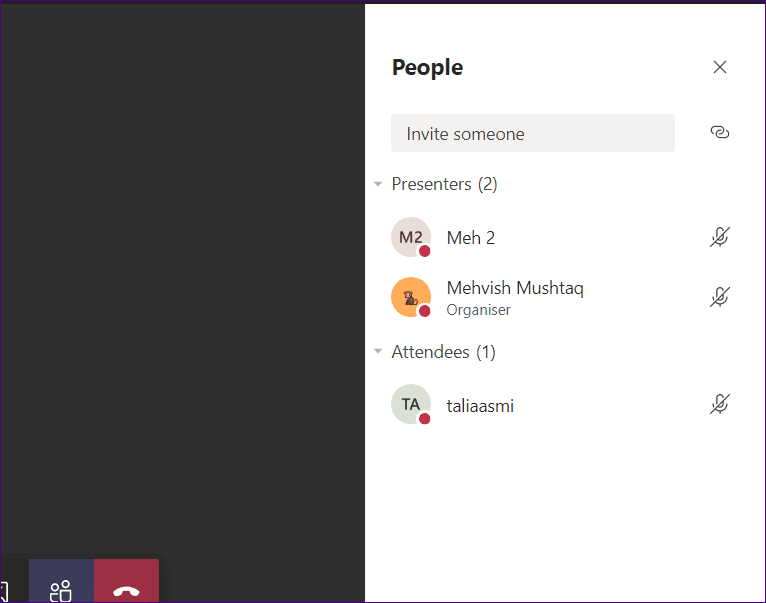
Berhenti Mengalih Keluar Orang
Idea menendang rahsia dalam Microsoft Teams agak mengganggu. Tidak tahu siapa di sebalik perbuatan nakal itu. Kami berharap Microsoft menambah cara untuk mengenal pasti orang itu. Itu sekurang-kurangnya akan menyedarkan orang ramai bahawa ia bukan perkara yang betul untuk dilakukan. Sehingga itu, anda harus menetapkan peranan peserta kepada peserta anda. Semak petua lain untuk menjadikan Microsoft Teams menarik .
Seterusnya: Tukar diri anda menjadi pisang atau kentang dalam Microsoft Teams. Ketahui cara menggunakan penapis dalam Microsoft Teams daripada pautan seterusnya.